各位老师:
新年好!为全力做好新型冠状病毒感染的肺炎疫情防控工作,按照中央应对新型冠状病毒感染肺炎疫情工作领导小组要求和教育部、省教育厅的部署,减少延期开学对师生教学、学习与生活的影响,经校疫情防控领导小组研究决定,武汉传媒学院全面开展网上教学工作(whmc.fanya.chaoxing.com),共同打好这场“抗疫战”!
1、登录(电脑端)
电脑端访问网址: whmc.fanya.chaoxing.com
初次登录方式:
点击“登录”按钮,输入账号(教师工号)和初始密码(123456)登录。
登录后请绑定手机号并修改密码。再次登录时,电脑端、学习通均可使用该手机号和密码登录。
如果已在学习通登录并绑定工号,登录密码为修改后的密码,支持工号、手机号两种登录方式。

1、登录(手机端)
|
手机上下载并安装学习通APP:
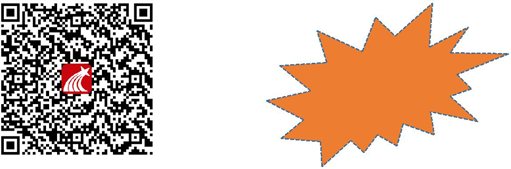
|
|
|
|
|
|
|
扫描上方二维码或在手机应用市场中搜索“学习通”进行下载。
|
|
|
初次登录者:点击右下方的“我”进入“登录”页面,选择“新用户注册”,输入手机号获取验证码并设置自己的密码,然后填写武汉传媒学院、输入自己的工号/学号、姓名进行信息验证(注意:信息验证一定不可跳过,必须写全称,不能使用简写或具体到学院)。
如果已在电脑端登录并绑定手机号,则可直接使用手机号登录。
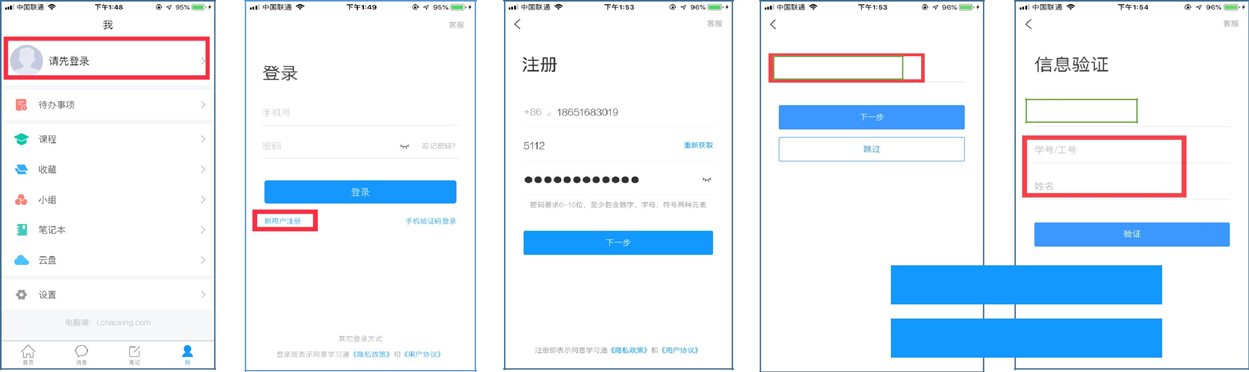
2、上传资料
教师登录后进入自己的“教学空间”,可将课程相关资料上传至云盘,支持视频、PPT、WORD、FDF、图片、表格、音频等多种资源类型,并可建立文件夹进行分类管理。建设初期,建议老师至少先完成授课PPT的上传。如果希望建设一门完整的课程,可参照详细版使用手册。
电脑端的云盘和学习通的云盘互通,在学习通中可直接调取电脑端上传的资源。
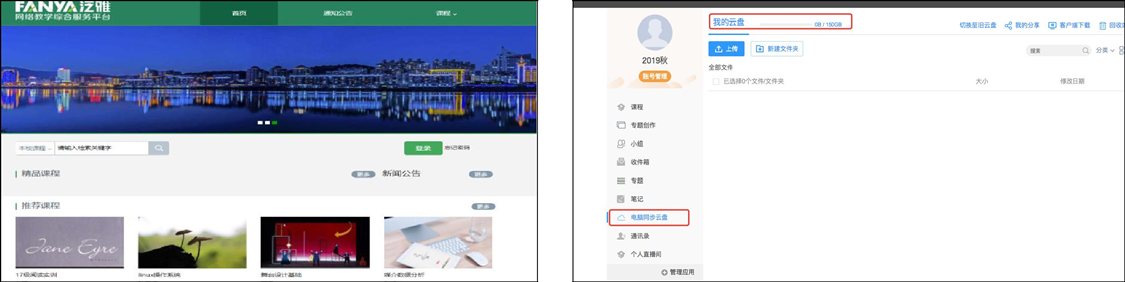
3、建立教学班
建立教学班前,我们需要先建设一门课程。电脑端和学习通均支持课程建设。电脑端点击“课程”页面的“+”,输入课程名称,选课程封面,生成课程单元,即可完成课程框架的搭建。同时学习通中“课程”模块就会出现老师建设的这门课程。
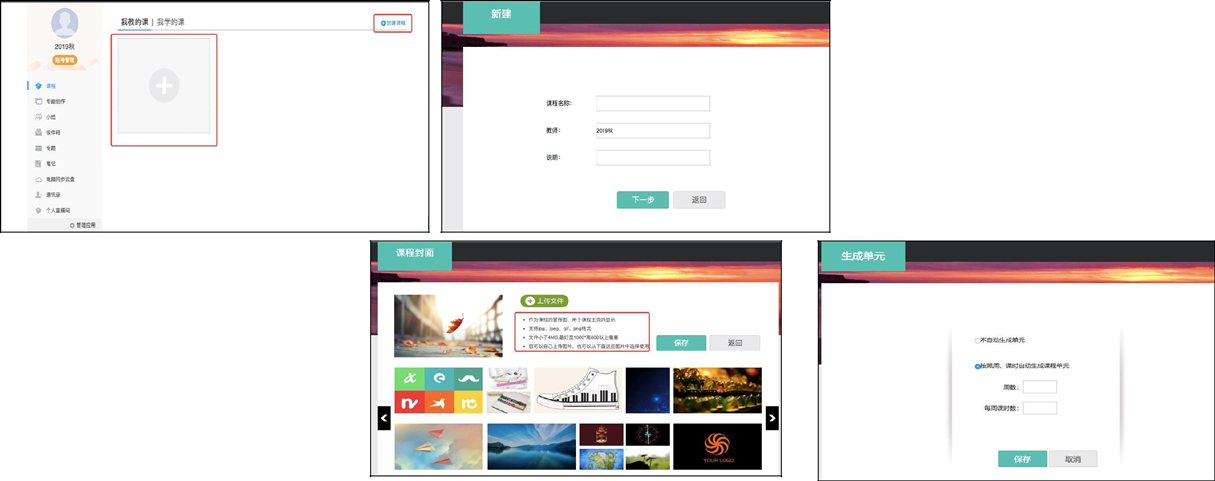
打开该课程的“管理”模块,点击“班级管理”,可在默认班级或新建班级中添加学生。每门课程支持建设多个平行教学班。
如果教学班由一个或多个行政班组成,可点击“添加学生”从学生库中按学院、专业、班级代码直接批量添加。
如果教学班不是由行政班组成,可采用“批量导入”的方式,使用系统中提供的模板添加学生名单。
加入教学班的学生其学习通“课程”模块中就会出现老师的这门课程。
为保持学生信息的完整性和准确性,建议老师上课前提前建立教学班,上课时无需学生通过扫码加入班级。
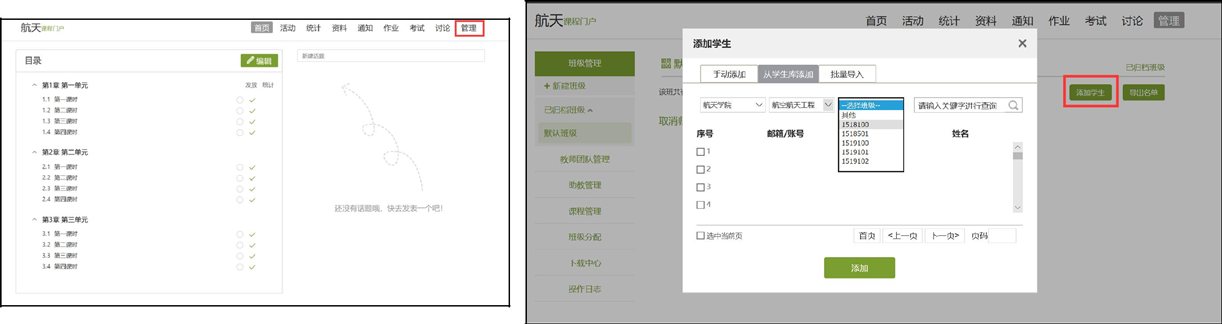
4、线上教学方式一:线上教学
适用于已有完善教学资源(尤其是教学视频)的课程,例如已建设完成的慕课课程。
教师可在线发布学习任务、学习要求、作业、测验等,并可在线提供答疑,可实时查看统计,知晓学生学习动态。
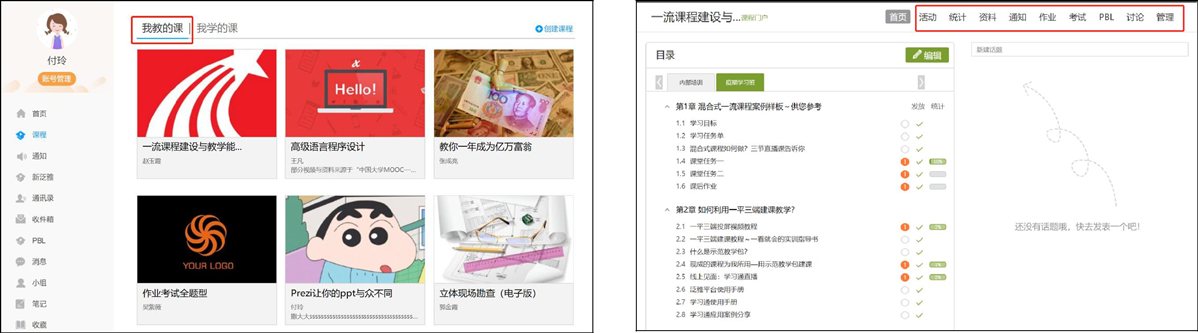
4、线上教学方式二:速课(微视频)录制
适用于希望快速自主建设教学视频的课程。
教师可选择“ppt+录音”,将所需讲的内容录制为速课(微视频),速课录制完成,相当于做好了教学视频。
教师课程页面打开“教案”,选择需要讲解的PPT,在右下角“更多”中找到“录制速课”点开即可开始录制,录制结束后可选择保存至云盘,然后上传到课程章节中供学生在线学习。
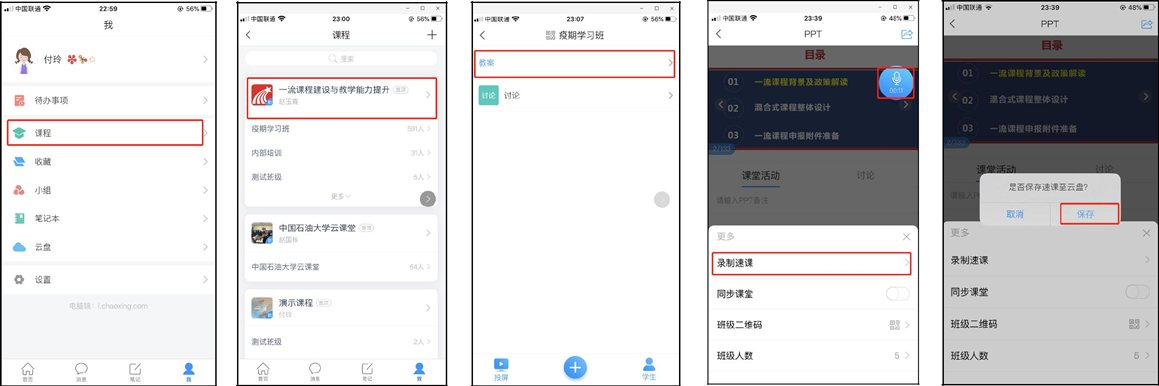
4、线上教学方式三:同步课堂
教师课程页面打开“教案”,选择需要讲解的PPT,在右下角“更多”中找到“同步课堂”,点开后可显示学生手机端和电脑端的观看方式。
学生在学习通输入邀请码,或在电脑端打开网址,即可听到教师的授课,学生手机或电脑上会同步看到ppt。
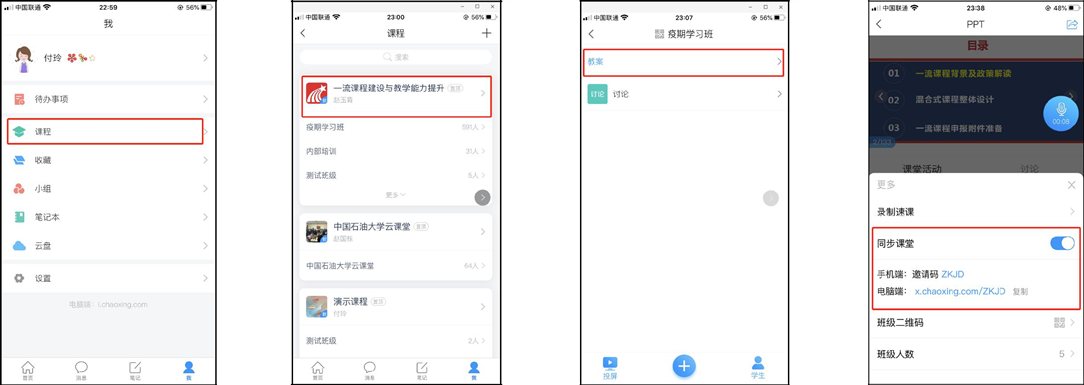
4、线上教学方式四:直播教学
教师课程页面选择课程的教学班,点击下方的“+” ,点击“直播”后可进行直播教学。直播教学结束后,教师可自主选择是否允许学生“回看”,若教师希望直播记录成绩,需在成绩权重中设置直播观看分钟数及所占权重,目前仅在课程章节中添加的直播会记录观看成绩。
学生在学习通中可以直接看到教师的直播视频,如果教师选择“允许回看”,学生可以选择方便的时间观看。
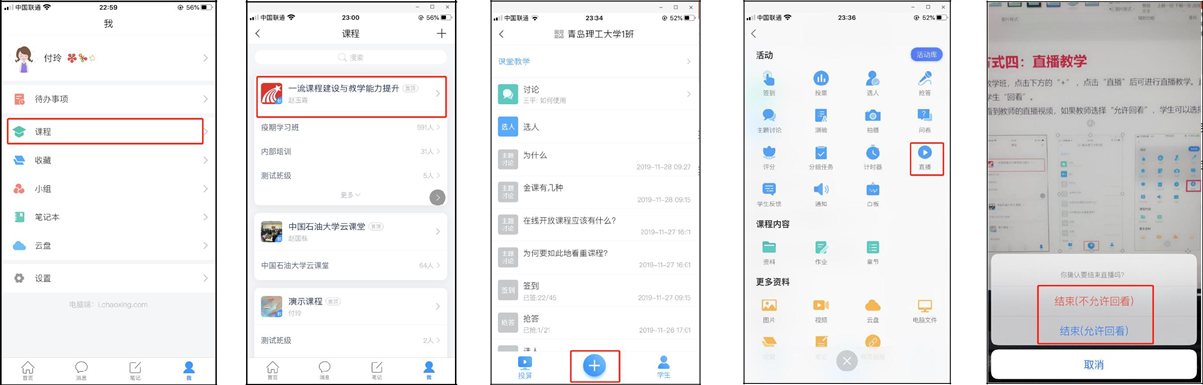
如您在使用中如遇到技术问题,可通过以下方式寻求支持:
加入QQ群咨询:群名“武传学习通内训交流群”,群号476794647。